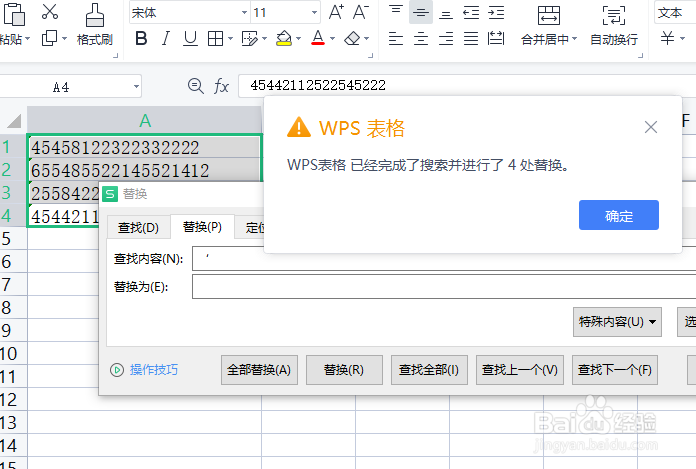1、问题描述:如图所示,当我们将Word文档中表格中的多个数字内容进行复制操作。
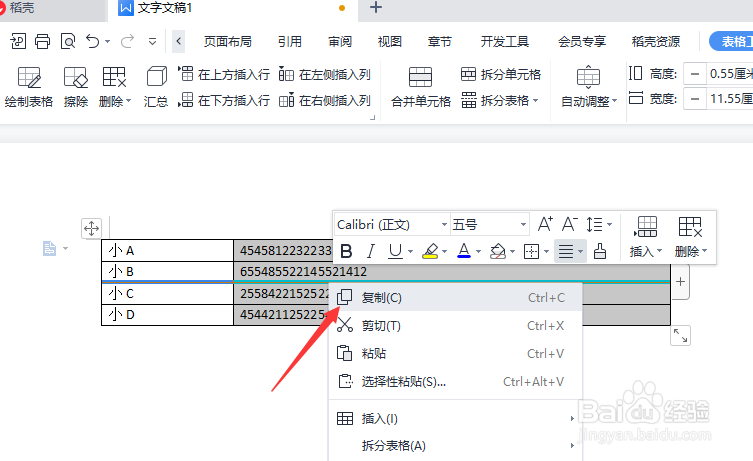
2、当我们将多个数字内容粘贴到excel表格中时,我们会发现,表格中的数字内容产生了被截断的情况。
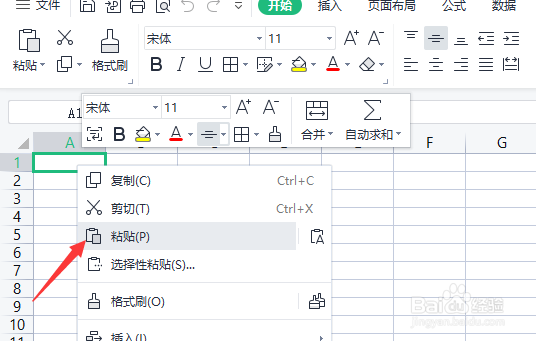

3、解决方法:针对以上方法,我们可以首先在想要进行复制的word表格中,在相应的数字前面加入一个单引号。
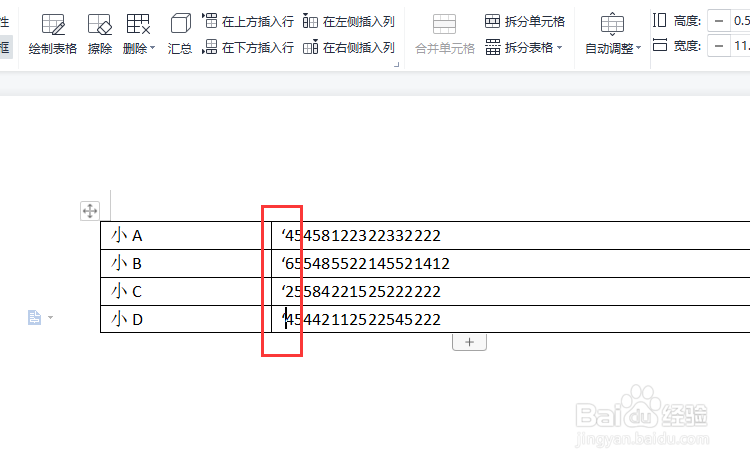
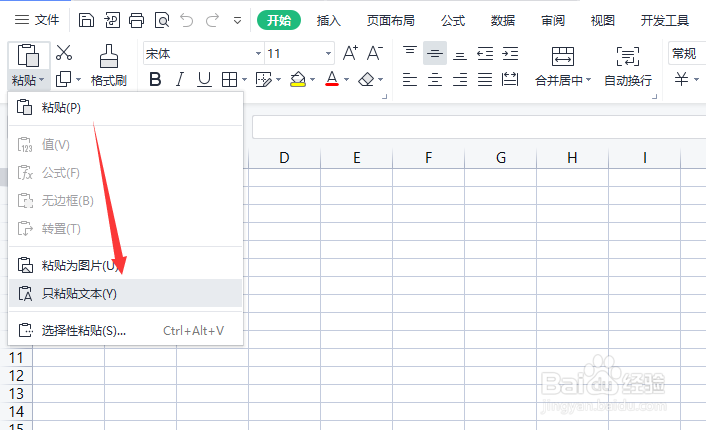
4、之后,我们将整个内容再次进行复制操作,并在excel表格中以文本类型进行粘贴,此时就会发现,所以的数字可以正常显示了。


5、接下来我们还要打开单元格格式界面,在分类列表中选择文本选项,点击确定按钮。
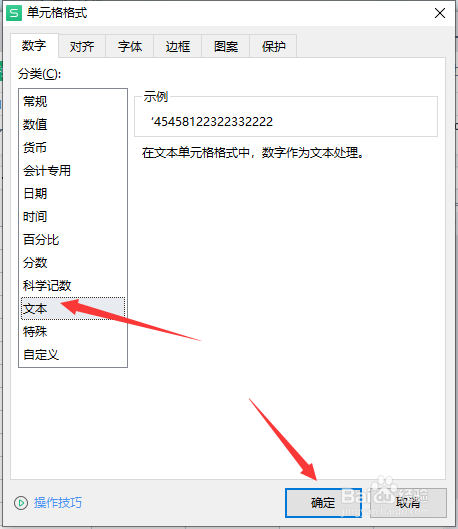
6、最后,我们打开查找与替换功能,将单侍厚治越元格中所有的单引号全部替换为空值,点击全部替换按钮即可完成相应的操作,最终效果如同所示。